갤럭시 스마트폰 들어서 화면 켜기 설정 방법
아이폰은 바닥에 놓여있는 상태에서 손으로 집어 들면 바로 인증 화면이 나타납니다. 그래서 바로 지문이나 페이스아이디 인증할 수 있어서 편하죠. 반면에 갤럭시 스마트폰은 전원 버튼을 눌러서 화면을 켠 후에 보안 인증을 해야 해서 불편한 감이 있습니다. 이것을 갤럭시 설정에서 바꿀 수 있는데 들어서 화면 켜기 설정만 켜면 아이폰처럼 이용하실 수 있죠.
참고로 갤럭시 스마트폰 들어서 화면 켜기는 안드로이드 버전에 상관없이 이용하실 수 있습니다. 안드로이드 9버전이나 12 모두 이용이 가능하죠.
갤럭시 들어서 화면 켜기
- 갤럭시 스마트폰에서 설정으로 들어갑니다.
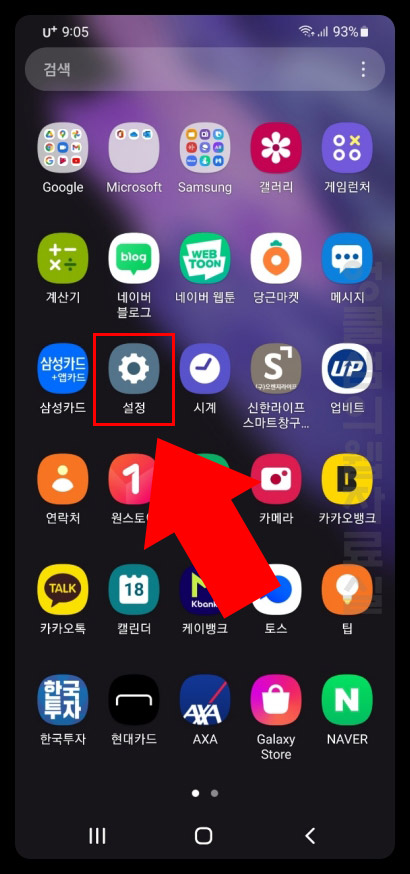
- 설정에서 유용한 기능을 클릭합니다.
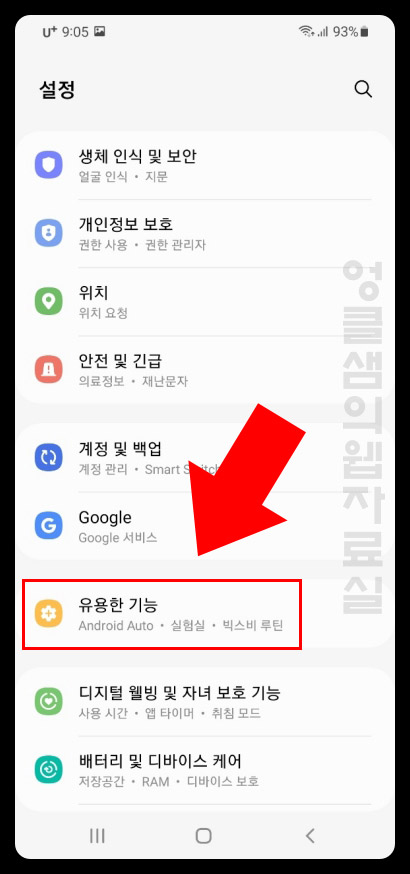
- 그다음 모션 및 제스처를 클릭합니다.
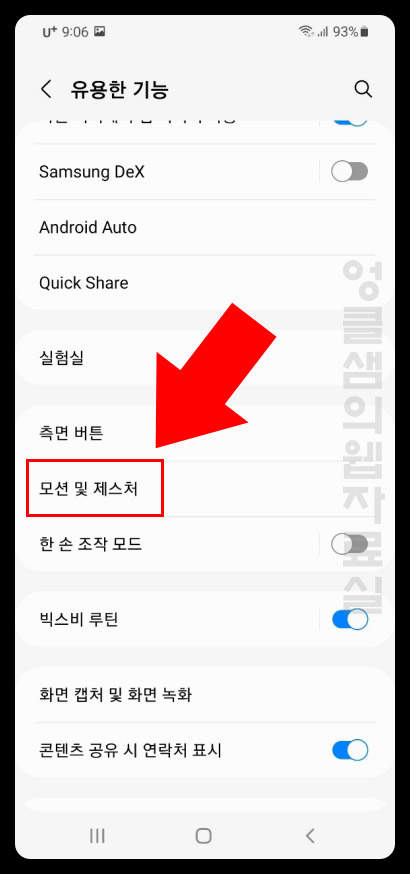
- 들어서 화면 켜기를 활성화해 줍니다.
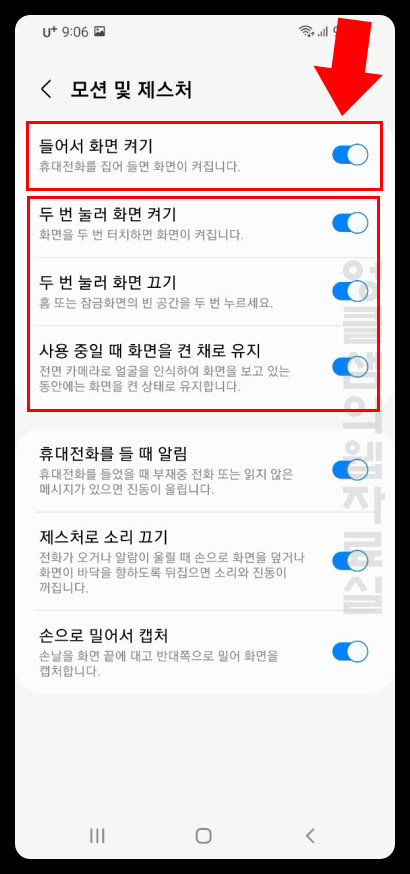
- 스마트폰을 들면 지문 인식 화면이 바로 표시됩니다.
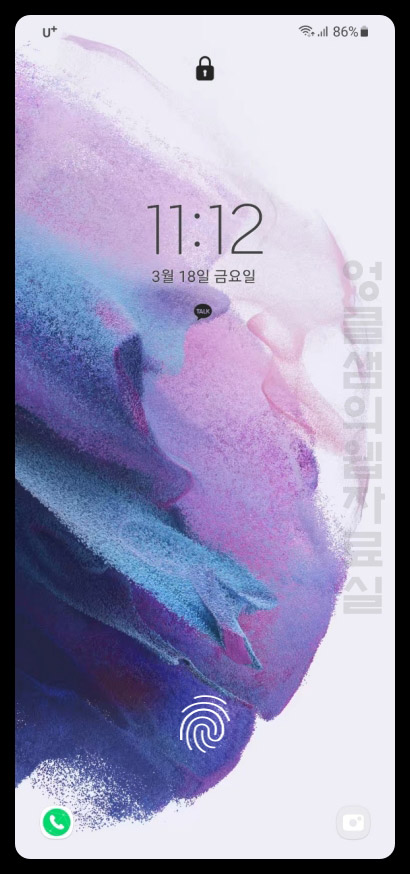
지문 이미지 출처: flaticon.com
갤럭시 스마트폰의 들어서 화면 켜기는 전면 카메라의 센서로 작동합니다. 단순히 들기만 해서는 화면이 켜지지 않으며 들어서 전면 카메라가 얼굴을 향해야 화면이 켜지죠.
추가로 위 4번 내용에서 '들어서 화면 켜기' 밑에 보시면 '두 번 눌러 화면 켜기'와 '두 번 눌러 화면 끄기'가 있습니다. 설정을 하시면 손가락으로 톡톡 두면 두드려서 스마트폰 화면을 켜고 끄실 수 있습니다. (이 기능은 안드로이드 9버전 설정에는 없습니다.)
그리고 '사용 중일 때 화면을 켠 채로 유지'를 체크하시면 화면을 보고 있는 동안에는 화면이 꺼지지 않습니다. 전면 카메라로 얼굴을 인식해서 화면을 보고 있는지 체크해서 화면을 유지시켜 줍니다. 배터리를 아끼기 위해 자동 화면 꺼짐 시간을 30초나 1분 정도로 짧게 설정해 놓았다면 이 기능을 사용하시면 편하실 겁니다.
▼추가로 볼만한 글
스마트폰 갤럭시 속도 강화 방법-불필요한 애니메이션 끄기





댓글